SATA (Serial Advanced Technology Attachment) è un’interfaccia che collega gli adattatori a dispositivi di archiviazione come SSD (unità a stato solido) e HHD (dischi rigidi). In breve, SATA consente al tuo computer/laptop di leggere e scrivere dati su dispositivi di archiviazione. I dischi rigidi SATA possono essere trovati su server, computer desktop, laptop e console di gioco come Xbox 360.
I dischi rigidi SATA hanno diversi vantaggi; sono più famosi per la loro velocità di trasmissione, compatibilità e valore.
- I dischi rigidi SATA sono in grado di scrivere circa 600 MB al secondo.
- I moderni dischi rigidi SATA vanno da 500 GB a 16 TB e costano tra $ 50 e $ 500, a seconda della capacità di archiviazione e delle caratteristiche.
- I dischi rigidi SATA sono una buona opzione per gli utenti che necessitano di una grande quantità di spazio di archiviazione a un prezzo contenuto.
Queste popolari unità sono famose per la perdita di dati. Si consiglia di interrompere immediatamente l’utilizzo dei dischi rigidi SATA per aumentare le possibilità di recupero dei dati del disco rigido SATA.
Ragioni alla base della perdita di dati sui dischi rigidi SATA

- Cancellazione accidentale: È lo scenario più comune per la perdita di dati su qualsiasi disco rigido.
- Problemi di malware: L’intrusione di virus o malware può anche causare la perdita di dati sul disco rigido SATA corrompendo il file system del disco rigido oi file su di esso.
- Guasto elettrico: I dischi rigidi SATA dipendono da un’alimentazione costante per funzionare correttamente. Se si verifica un guasto elettrico, può causare danni al disco rigido o corrompere i dati in esso memorizzati.
- Danno fisico: I dischi rigidi sono dispositivi elettronici delicati che si danneggiano facilmente a causa di cadute o esposizione a temperature elevate o basse. La testina di lettura/scrittura potrebbe bloccarsi o i dischi potrebbero subire danni a causa di danni fisici al disco rigido, con conseguente perdita di dati del disco rigido SATA.
È possibile recuperare file da un disco rigido SATA?

Sì, è possibile ripristinare i file dal disco rigido SATA. Esistono vari modi per recuperare i file dai dischi rigidi SATA, che includono DIY methods Piace recovering deleted files from Recycle Bin e usando File History Backup. Tuttavia, i metodi fai-da-te non ti aiuteranno a recuperare. In tal caso, ti consigliamo vivamente di utilizzare il nostro software professionale di recupero del disco rigido – Yodot Hard Drive Recovery, per recuperare i dati dal disco rigido SATA.
Supponi di aver già provato questi metodi fai-da-te o di aver bisogno di un backup dei tuoi dati e di cercare un modo rapido e sicuro per recuperare i dati dal disco rigido SATA. Scarica Yodot Hard Drive Recovery Software per iniziare subito a recuperare i tuoi dati.
Metodi per Recuperare Dati da Hard Disk SATA

Metodo 1: Recupero dei dati dal cestino utilizzando il disco rigido SATA:
Quando elimini i dati su un computer Windows, di solito vengono spostati nel Cestino anziché eliminati definitivamente. Il Cestino è la posizione in cui i file e le cartelle eliminati vengono temporaneamente archiviati, consentendo di recuperare i file eliminati dal disco rigido SATA se si cambia idea.
Nota: Questo metodo non funzionerà se hai utilizzato la combinazione di tasti Maiusc + Canc per eliminare i file o hai svuotato il Cestino, poiché il record del file non viene salvato nel Cestino e viene rimosso immediatamente.

Metodo 2: Recuperare la perdita di dati del disco rigido SATA utilizzando il backup della cronologia dei file:
Cronologia file è una funzionalità di backup integrata in Windows che può essere utilizzata per eseguire il backup di file e cartelle su un disco rigido esterno. Ecco i passaggi per utilizzare Cronologia file per recuperare i dati da un’unità di backup:
Passo 1. Collega il tuo disco rigido SATA.
Passo 2. Digita nel menu Start o nella barra di ricerca di Windows “File History” e selezionare il “File History Settings” opzione.
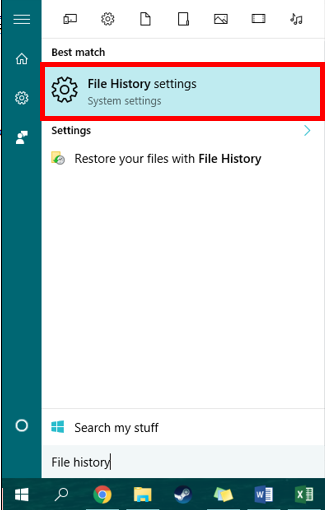
Passo 3: Nel riquadro di sinistra, fare clic su “Restore personal files.”
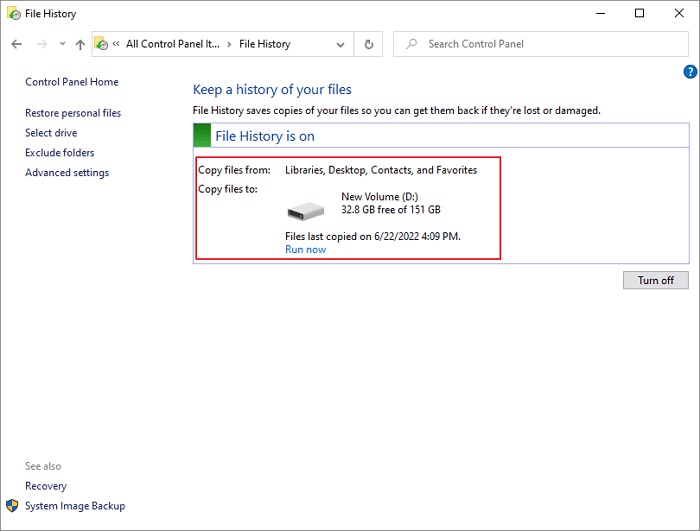
Passo 4. Fare clic sui pulsanti di navigazione sinistro e destro in basso e selezionare un backup da cui ripristinare i file. Puoi vedere l’ora e la data del backup e guardare nelle cartelle da qui.
Passo 5. Fare clic sul pulsante verde nella parte inferiore della finestra per avviare il processo di ripristino.
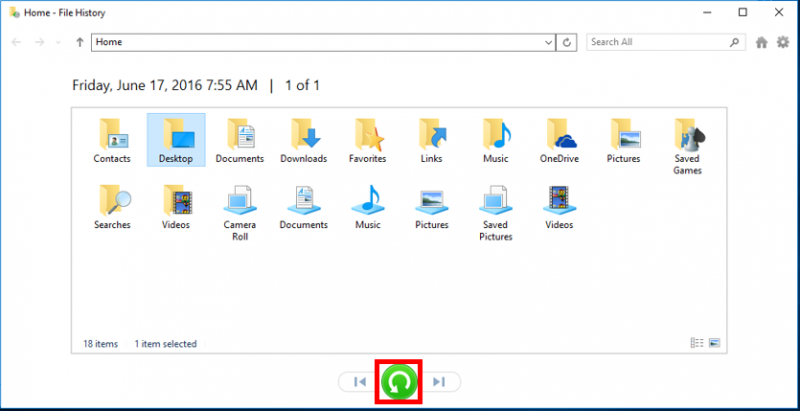
Se vuoi recuperare il file, clicca sul “Restore” pulsante in basso. I file verranno quindi ripristinati nella loro posizione originale.
È possibile ripristinare un file in una posizione diversa facendo clic con il pulsante destro del mouse sulla freccia verde e scegliendo il file “Restore to” opzione. Questo è importante se vuoi ripristinare un file ma non vuoi sovrascrivere la versione corrente di quel file.
Supponiamo che nessuno dei metodi di cui sopra ti abbia aiutato a farlo Recupero Dati da Hard Disk Sata. In tal caso, l’unica possibilità di recuperare i dati è utilizzare Yodot Recupero Disco Rigido . Segui le istruzioni seguenti per vedere come recuperare i dati da un disco rigido utilizzando Yodot.
Passi per recuperare dati da hard disk Sata Data using Yodot Recupero Disco Rigido.
- Scarica il Yodot Recupero Disco Rigido applicazione e installarla sul sistema Windows.
- Aprire l’applicazione software installata e avviare il processo di recupero dati del disco rigido SATA.
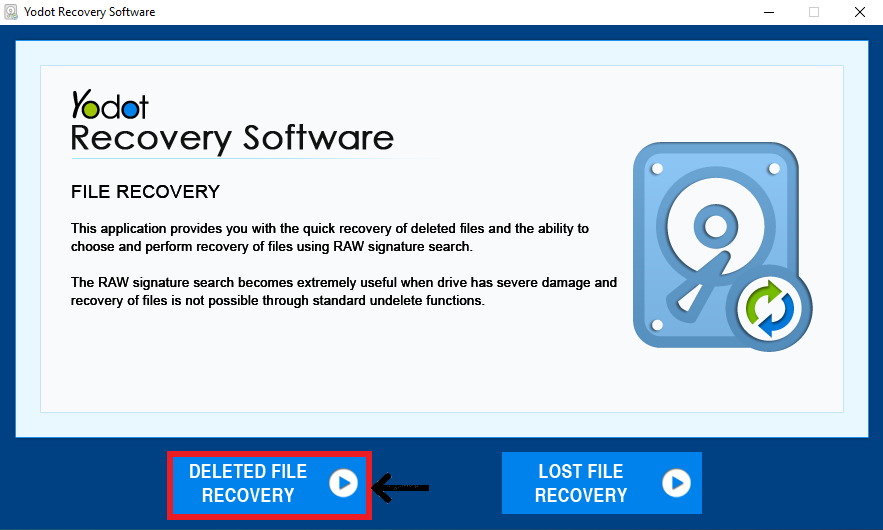
3. Scegli tutte le partizioni trovate del disco rigido SATA e fai clic su Next bottone.
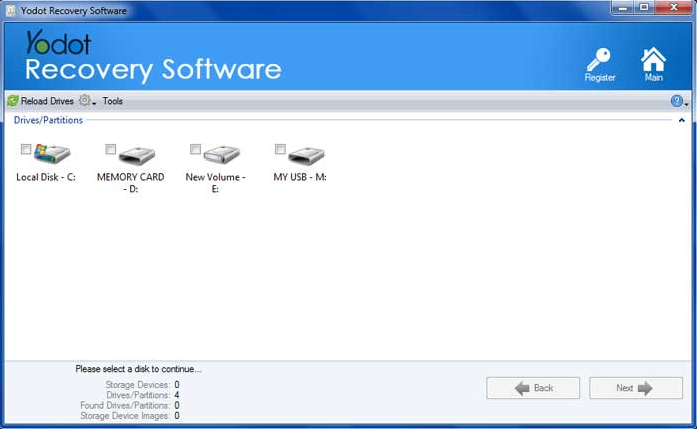
4. Selezionare i tipi di file (se si desidera recuperare file specifici) che si desidera recuperare. Se desideri ripristinare tutti i dati (indipendentemente dal tipo di file) dall’unità formattata, fai clic su Skip bottone.
5. Dopo aver scansionato il disco rigido e le sue partizioni, il software fornisce un elenco dei dati recuperati File Type View E Data View.
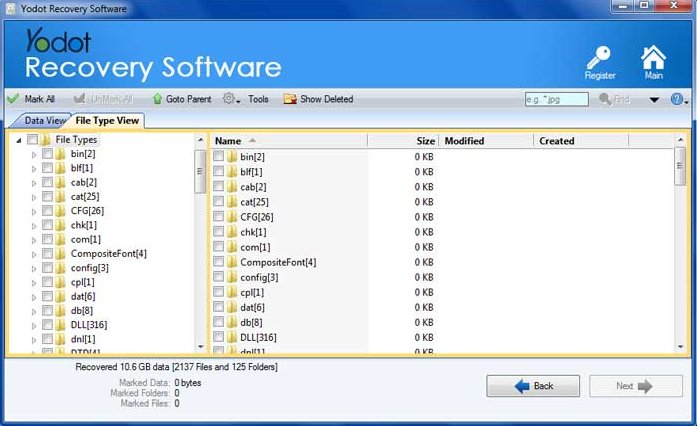
6. Seleziona e Preview dati richiesti e giudicare la capacità di recupero del programma.

7. Finalmente, Save recuperato i dati dall’unità formattata in un luogo sicuro (non sulla stessa unità formattata da cui è stato recuperato).
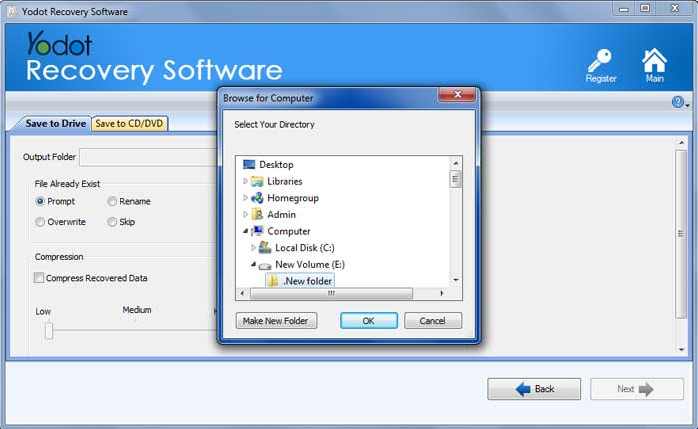
Conclusione:
In conclusione, il recupero dei dati dai dischi rigidi SATA dovrebbe essere semplice quando si utilizza il software di recupero dati appropriato come Yodot hard drive recovery. Se potessi recuperare i dati con l’aiuto di questo software, assicurati di condividere la parola.
FAQ
- Come posso correggere l’errore del disco rigido SATA?
I guasti del disco rigido SATA possono essere risolti in diversi modi, inclusa la sostituzione della scheda del circuito, il congelamento dell’unità SATA per rilasciare le testine bloccate e altro ancora. La soluzione precisa, tuttavia, dipende dal problema. Se il disco contiene documenti vitali, di solito è più saggio affidarsi a un esperto e chiedere assistenza a un fornitore affidabile di servizi di recupero dati.
- Quanto dura un disco rigido SATA?
È ragionevole supporre che la maggior parte dei dischi rigidi duri in media dai tre ai cinque anni. La risposta precisa potrebbe cambiare a seconda della frequenza con cui si utilizza il disco rigido perché i dischi rigidi si degradano in base all’utilizzo piuttosto che all’età.
- Quanto è veloce il disco rigido SATA?
La velocità di lettura/scrittura di un HDD standard da 7200 RPM è di 80–160 MB/s. Un normale SSD SATA, invece, offre velocità di lettura/scrittura da 200 MB/s a 550 MB/s.